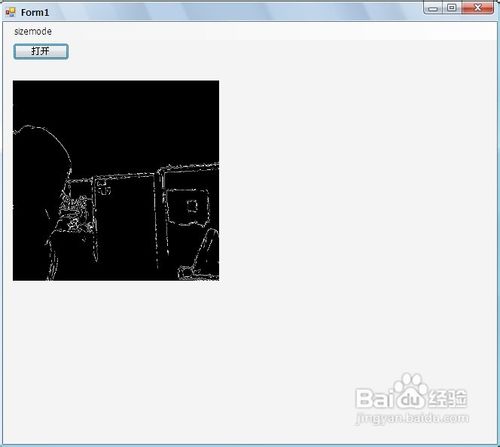C#中picturebox控件的使用
1、新建一个winform工程,添加一个button和picturebox控件,如图所示
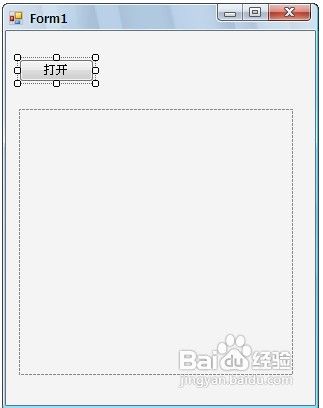
2、添加如下代码,该程序是读取我的摄像头,cannys算子处理后在picturebox控件上显示,程序中只是简单使用了EmguCV的函数,不懂的可以见我另外一篇经验EmguCV学习
using Emgu.CV;
using Emgu.CV.Structure;
using Emgu.Util;
namespace EEmguCV1
{
public partial class Form1 : Form
{
public Form1()
{
InitializeComponent();
}
Capture cam;
private void btopen_Click(object sender, EventArgs e)
{
cam = new Capture();
Application.Idle += new EventHandler(processframe);
}
private void processframe(object sender, EventArgs arg)
{
Image<Bgr, Byte> frame = cam.QueryFrame();
Image<Gray,Byte> Ecanny=frame.Convert<Gray,Byte>();
pictureBox1.Image = Ecanny.Canny(new Gray(100), new Gray(60)).Bitmap;
}
}
}

3、很明显picturebox控件只显示了一小部分内容,我想全部显示怎么办,这里我们找到pictureBox控件的属性,找到sizemode项,设置成autosize。

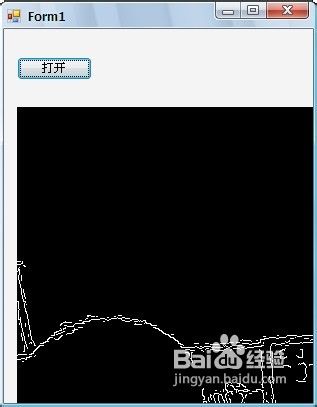
4、很显然这种显示也只是一部分,另外一部分显然是被窗体阻挡啦,所以我们需要把窗体也设置下。找到autosize将flase改成ture即可。
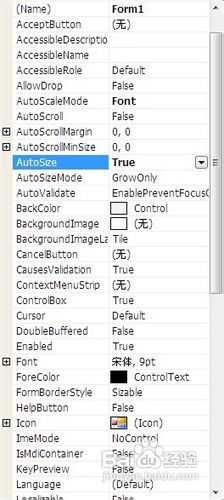

5、不过这样有点不方便,需要之前设置,怎么能够在打开图像后根据实际情况自己调节模式呢?我这里添加了一个菜单栏,依此键入如图所示的值,并添加如下代码。
private void normalToolStripMenuItem_Click(object sender, EventArgs e)
{
pictureBox1.SizeMode = PictureBoxSizeMode.Normal;
}
private void sToolStripMenuItem_Click(object sender, EventArgs e)
{
pictureBox1.SizeMode = PictureBoxSizeMode.StretchImage;
}
private void autosizeToolStripMenuItem_Click(object sender, EventArgs e)
{
pictureBox1.SizeMode = PictureBoxSizeMode.AutoSize;
}
运行效果如图所示。